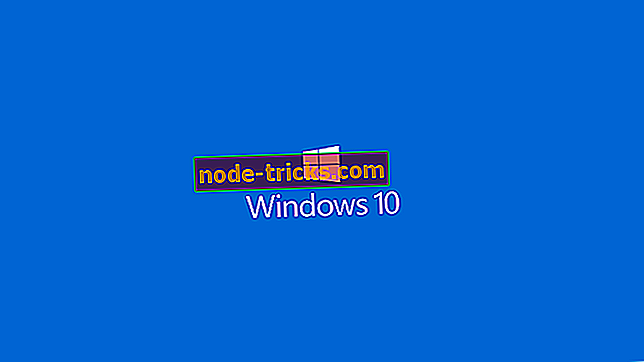Hogyan kívánja használni ezt a lemezt? Hogyan lehet letiltani ezt a parancsot
4 megoldás a 'Hogyan szeretné használni ezt a lemezt?' figyelmeztetések
- Kapcsolja ki az automatikus lejátszást a Beállítások segítségével
- Kapcsolja ki az Automatikus lejátszást a Vezérlőpulton keresztül
- Válassza a Nincs művelet az üres CD, DVD és Blu-ray lemez esetén lehetőséget
- Válassza az Egyéb automatikus lejátszási beállítások lehetőséget
Megnyílik a Lemez írása ablak, amikor kiválaszt egy üres lemezt a File Explorer programban. Ez az ablak tartalmaz egy kérést, amely megkérdezi: „ Hogyan kívánja használni ezt a lemezt? Ezután kiválaszthatja, hogy a lemezt CD / DVD-lejátszóval vagy USB flash meghajtóval hasonlítsa.
Néhány felhasználó a fórumokon kijelentette, hogy a fenti üzenet automatikusan megjelenik, amikor üres CD-t vagy DVD-t helyez be. Így ezek a felhasználók csodálkoznak abban, hogy hogyan tudják letiltani ezt az üzenetet, így nem nyílik meg, amikor üres CD-ket vagy DVD-ket helyez be. A „ Használja ezt a lemezt ” üzenet automatikusan megjelenik a Windows rendszerben, és az Automatikus lejátszás úgy van beállítva, hogy lemezeket írjon a lemezre, ha üres CD-t vagy DVD-t helyez be.
Az automatikus lejátszás lehetővé teszi, hogy kiválasszon egy programot, amely automatikusan elindítja a különböző típusú médiaformátumokat. Ilyenformán a különböző ablakok és felkérések automatikusan megnyílhatnak az AutoPlay bekapcsolásakor. Ez magában foglalja a Fájl Explorer írása a Lemezablakot, amely megkérdezi: „ Hogyan kívánja használni ezt a lemezt? „Tehát leállíthatja a„ használd ezt a lemezt ”felugró ablakot, amikor üres CD-ket vagy DVD-ket helyezsz be az automatikus lejátszás kikapcsolásával.
Hogyan kívánja használni ezt a lemezt? 4 lépés a figyelmeztetés letiltásához

1. módszer: Az Automatikus lejátszás kikapcsolása a Beállítások segítségével
- Az Automatikus lejátszás kikapcsolható a Windows 10 Beállítások alkalmazással. Ehhez kattintson a tálcán a Cortana Type here to search gombra.
- A keresőmezőbe írja be az „Automatikus lejátszás” kulcsszót.
- Kattintson az Automatikus lejátszás beállításaira, ha megnyitja az alábbi ablakot.

- Kapcsolja ki az Automatikus lejátszás használata minden adathordozó és eszköz opciót .
2. módszer: Az Automatikus lejátszás kikapcsolása a Vezérlőpulton keresztül
- A vezérlőpulton keresztül más Windows platformokon is kikapcsolhatja az automatikus lejátszást. Először nyissa meg a Futtatás parancsot a Windows billentyű + R billentyű megnyomásával.
- A Futtatás szövegmezőjébe írja be a „Vezérlőpult” elemet, majd nyomja meg az OK gombot.
- Az Automatikus lejátszás gombra kattintva megnyithatja a közvetlenül alul látható Vezérlőpult appletet.

- Törölje az Automatikus lejátszás használata az összes média- és eszköz opciót.
- Az új beállítás alkalmazásához nyomja meg a Mentés gombot.
3. módszer: Válassza a Take no Action (Üres CD, DVD és Blu-ray lemez) parancsot
- Egy másik lehetőség, hogy továbbra is leállíthatja a „ használd ezt a lemezt ” üzenetet, és automatikusan megnyomja az Automatikus lejátszást. Ehhez görgessen lefelé az Automatikus lejátszás vezérlőpult kisalkalmazásán, és kattintson a közvetlenül alul látható üres DVD legördülő menüre.

- Lehet, hogy a Windows konfigurálva van, hogy üres DVD-ket helyezzen a lemezre. A legördülő menüből válassza a Nincs művelet opciót.
- Ha az üres CD-k beillesztésekor megjelenik a „ használja ezt a lemezt ” felirat, kattintson az Üres CD legördülő menüre.

- Ezután válassza a Nincs művelet lehetőséget.
- Nyomja meg a Mentés gombot. Most semmi sem történik, ha üres CD-ket vagy DVD-ket helyez be.
4. módszer: Válassza az Egyéb automatikus lejátszási beállítások lehetőséget
Alternatív megoldásként kiválaszthatja az AutoPlay beállításait az üres DVD-k, CD-k és más médiaformátumok számára. Például kiválaszthatja a Kérdezzen minden alkalommal mindkét üres CD-t és DVD-t. Ezután megjelenik a Kiválasztás, hogy mi történik doboz jelenik meg a Windows asztal jobb alsó sarkában, amikor CD-t vagy DVD-t helyez be. Ha erre a mezőre kattint, megnyílik az alábbi ablak, amelyből kiválaszthatja, hogy mit csináljon a lemezzel.

A Blank CD legördülő menüben kiválaszthatja az Audio CD írása, Adatlemez készítése vagy Audio CD opciók opciót. A beállítások bármelyikének kiválasztása esetén a lemez behelyezésekor automatikusan megnyílik az egyes opciókhoz szükséges szoftver. Például a Windows Media Player automatikusan megnyitja a kiválasztott CD- t.
Így hagyhatja abba a „ használd ezt a lemezt ” automatikusan megnyitva, amikor üres DVD-ket és CD-ket helyezsz be. Ne feledje, hogy a „ használd ezt a lemezt ” üzenet továbbra is nyitva lesz, ha rákattint a CD-re vagy DVD-re a File Explorer programban.
Ne feledje, hogy az AutoPlay funkcióval rendelkező DVD-k vagy CD-lemezek nem fognak automatikusan megnyitni a médiaszoftvereket, így egyes felhasználók előnyben részesíthetik a beállításokat a Vezérlőpult segítségével.